
你愛唱歌嗎?不管你是K歌之王還是初學者,都非常適合到
iSing卡拉OK,唱歌不僅能讓人感受你的喜悅,將快樂傳
遞開來,在不開心或是一個人時唱歌也是一種抒發管道,
種之唱歌在聲音的擴散下有種無法言喻的神奇魔力。
雖然身邊沒有什麼好的錄音設備,但是透過iSing APP,
你只要專注唱歌,唱完一首,你的好聲音隨即被收錄起來
,播放所唱的歌曲卡拉OK效果十足。聽眾也都幫你找好了
,不用擔心自己唱的歌沒有人聽,在iSing卡拉OK有一群
熱愛唱歌同時也喜歡聽人唱歌的歌手。
趕快來建立專屬自己的錄音室,唱出一首首好歌,隨之串成
一張屬於自己的音樂CD,當然最後也可能吸引許多你的紛絲
,在線上辦下自己人生第一場演唱會,就在iSing卡拉OK。


『APP名稱』:iSing(愛唱)卡拉OK
『APP下載』:請點我或手機掃描上方二維條碼
『APP介面』:繁體中文
『APP性質』:免費
『APP支援』:Android
安裝完畢,進入iSing,選擇登入方式,目前共有4種登入
方式,想先體驗一下的朋友,可以先選擇4.略過直接登入
,事後亦可選擇任一種方式登入。
※無使用帳號登入,部分功能可能受限制,如只能評論
無法按愛心,歌曲可錄製但是無法上傳※

跟著小子一步步認識
iSing(愛唱)卡拉OK
開始唱歌(同時錄製)
按下畫面正下方的【麥克風】按鈕

選擇自己要唱的音樂,按【點播】

錄製聲音,請選擇【MP3】
錄製聲音加畫面,請選擇【MV】

待歌曲緩衝完畢至100%,即可開始唱歌

插上耳機錄製,效果會更佳,準備完畢,請按【繼續】

唱歌ing...跟著節奏看著歌詞,完全就像是在卡拉OK唱歌
(歌詞的部分,可能不是每首都會正確跟上節奏,
建議唱的時候還是跟著節奏)

唱歌時,可以選擇【原唱】,自動開啟導唱功能,但開啟後
這首歌並不會被錄製下來。

歌曲還沒結束亦可選擇結束,提前保存請按【確認】

處理中...(請稍後)

處理完畢,可做後續的調整,例:節奏快,自己唱得慢
,可選擇移動人聲。其他如音量、音效調整,沒問題請
按【儲存】。

正在合成請稍後

合成完畢,會將你唱的歌放置在【本地錄音】資料夾,
隨時可以選擇刪除、播放、上傳動作

錄製的唱歌檔為.M4A格式,要備份在電腦的朋友,連接手機後,
進入【iSing】資料夾 →【user】資料夾 → 選擇自己要備份
MP3或是MV檔案。

MV錄製,會自動開啟相機,後鏡頭或前鏡頭可自由選擇,
準備完畢請按【開始】

按【上傳】,可以設置一張歌曲封面,及圖片(最多8張),
OK請按右上角【打勾】。(會使用繪圖軟體的朋友,
可以在封面及圖片下點功夫,提升整個質感)

上傳中...(請稍後)

上傳完畢會顯示在個人主頁,紅框處顯示位置,
對此音樂進行播放、刪除、評論、分享。

注意!上傳的作品刪除後便無法還原,也不會存在本地錄音
,沒問題請按【確認】。(可以事先備份在電腦,以防自己
重要的作品消失。備份方式請參考圖片P13-1位置)

個人主頁,像是自己專屬的錄音室、演唱會,自己可以
編輯所有資訊,方便你的粉絲瀏覽。

個人主頁上方紅色按鈕

可錄下錄音檔及更改封面照片,傳遞你想要
分享或告知你粉絲的訊息。

所有的最新動態會顯示在這,你可以隨時掌握訊息。

iSing Star頁面,可以隨機點擊你想要聽的歌手,
自動開始播放此人唱的歌,點擊下方橫幅列進入。

可邊聽邊看此歌資訊,如:歌詞、圖片、評論、送上愛心...等。
1.暫停播放
2.開始唱歌(若你也想唱這首歌,可以直接點播)
3.按【一】可將評論收起來,只顯示歌詞及圖片、按【十】可展開評論瀏覽
4.其他

於歌手唱歌的頁面按下【開始唱歌】自動切換到點播頁面。

進入【其他】可進行 → 分享、舉報違規內容

按【分享】,輸入要傳遞的訊息文字,選擇分享的平台

例:Facebook
文字輸入完畢→按【發佈】

狀態顯示『你分享了這則貼文。』

進入手機Facebook APP,點一下紅框處

馬上播放此音樂
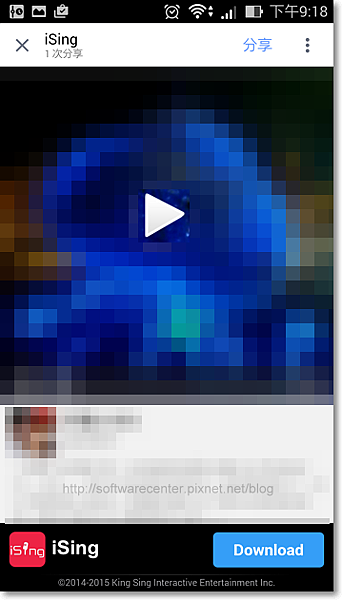
電腦版Facebook開啟後,會自動打開網頁,亦可馬上播放
iSing卡拉OK錄製的音樂。

- Aug 30 Sun 2015 11:58
唱歌就到iSing卡拉OK(手機APP)
文章標籤
全站熱搜
 留言列表
留言列表
發表留言


 留言列表
留言列表
